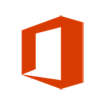Office Online cho Microsoft Edge 1.2.0 Ứng dụng văn phòng trực tuyến trên trình duyệt Edge
Office Online là bộ ứng dụng văn phòng trực tuyến được cung cấp dưới dạng 1 tiện ích trên trình duyệt Microsoft Edge của Windows 10, cho phép người dùng dễ dàng xem, chỉnh sửa và tạo file Office ngay trên trình duyệt Edge.
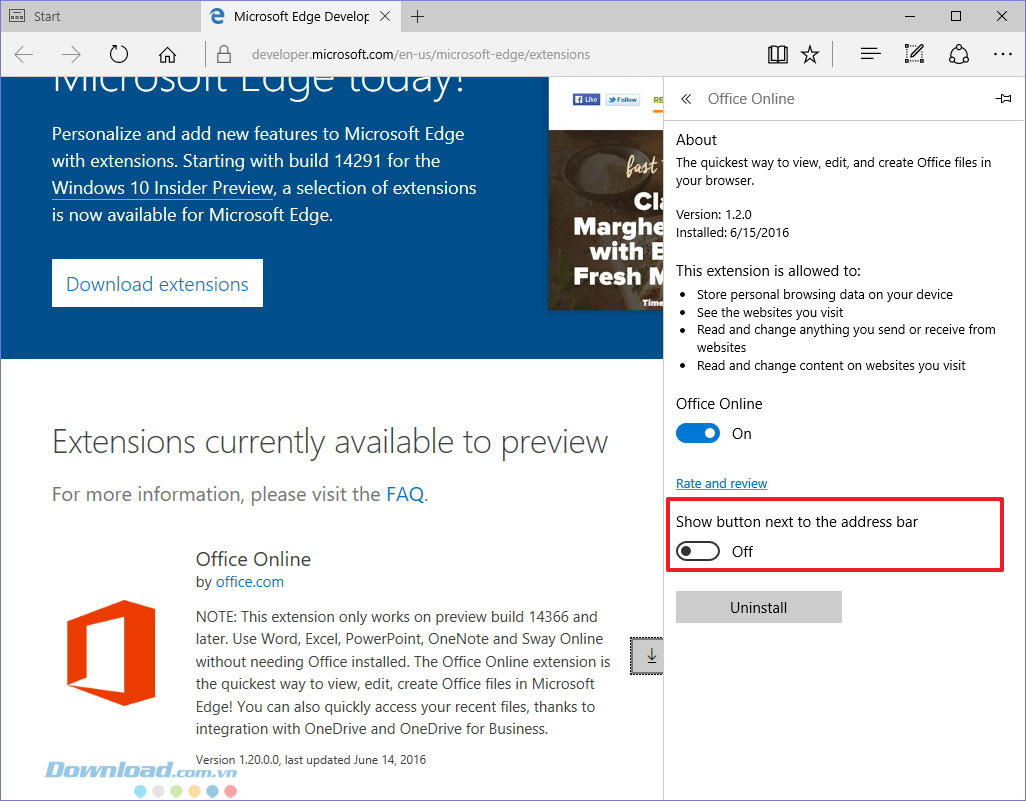
Ứng dụng văn phòng trực tuyến Office Online cho Microsoft Edge
Với tiện ích này, bạn có thể sử dụng các phần mềm của Microsoft Office như Word, Excel, PowerPoint, OneNote hay Sway Online mà không cần phải cài đặt bộ Office trên máy tính. Không cần phải lo lắng sử dụng 1 phần mềm xa lạ bởi mọi kiểu định dạng và layout quen thuộc trong Office đều có mặt trong tiện ích này. Bạn cũng có thể lấy file từ các ứng dụng lưu trữ đám mây như OneDrive hay OneDrive for Business vô cùng nhanh chóng để có thể làm việc ở bất kì nơi đâu.
Cũng như các tiện ích khác, bạn sẽ cần kích hoạt ứng dụng bằng cách chọn Turn it On sau khi cài đặt vào trình duyệt hoặc lựa chọn cho biểu tượng hiển thị ngay trên thanh địa chỉ bằng cách bật tính năng Show button next to the address bar.
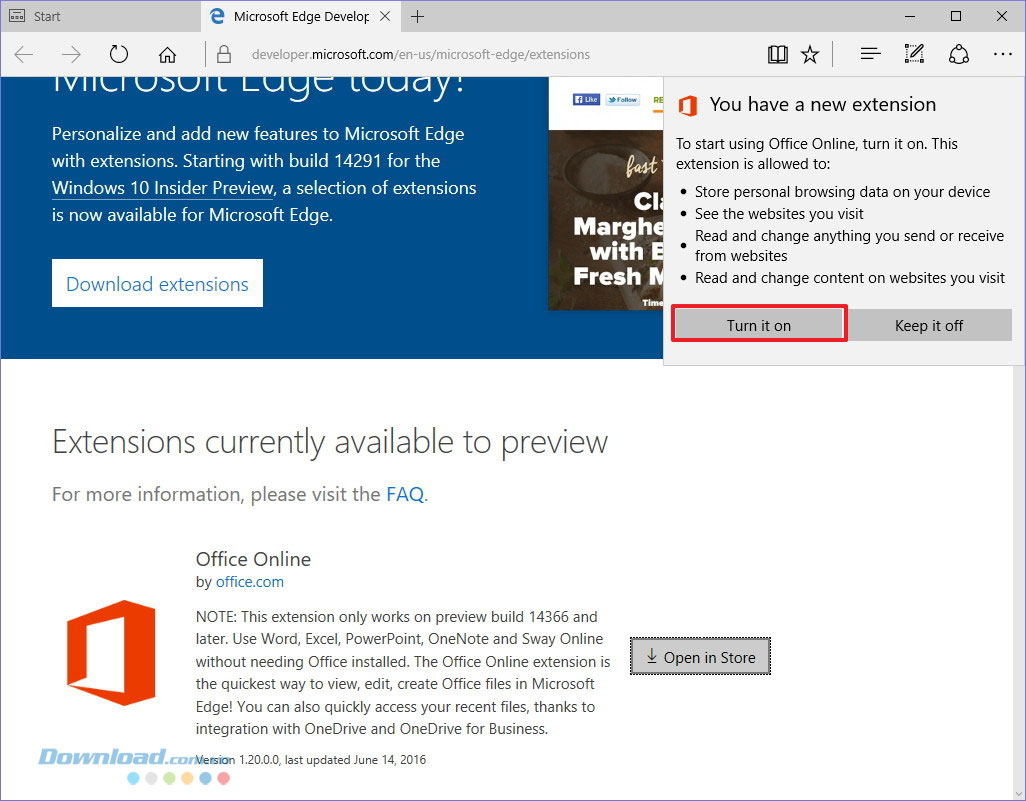
Kích hoạt tiện ích trên trình duyệt để bắt đầu sử dụng
Với Office Online, người dùng có thể truy cập vào các file mình lưu trữ trên tài khoản OneDrive và OneDrive Business nhưng rất tiếc là bạn không thể chuyển đổi giữa 2 lựa chọn này mà phải đăng xuất và đăng nhập lại.
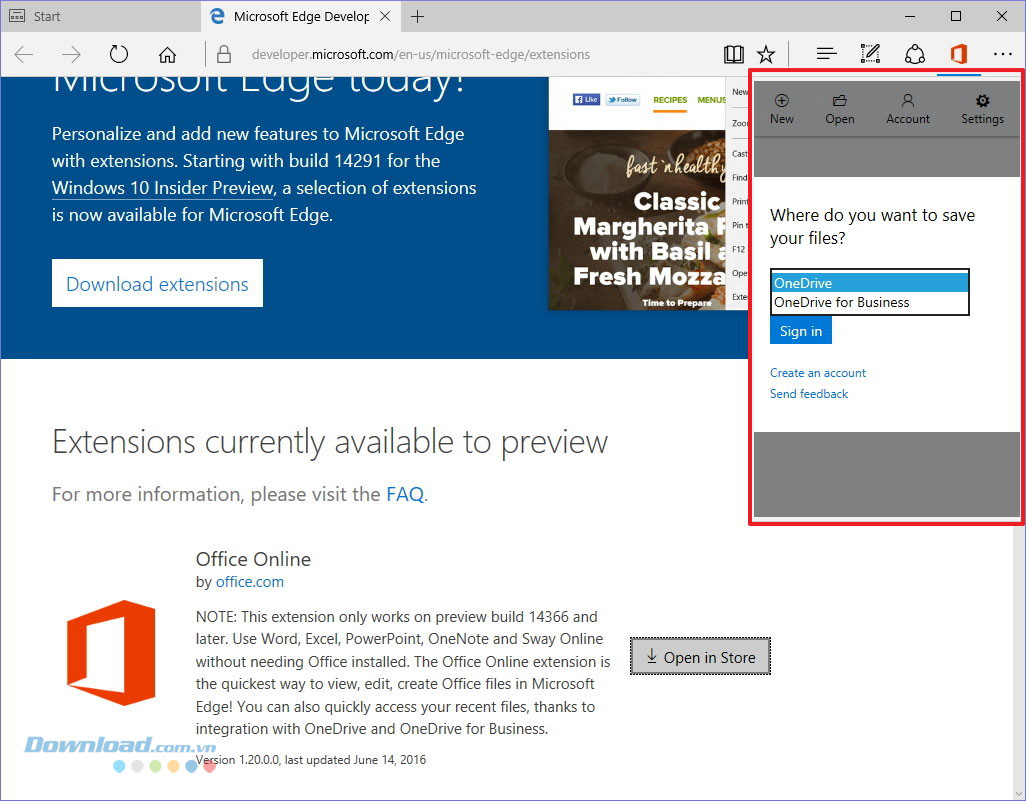
Truy cập file trên tài khoản đám mây OneDrive hoặc OneDrive for Business
Sau khi đã đăng nhập vào tài khoản đám mây của mình, các lựa chọn xổ ra khi bạn click chọn tiện ích gồm có
Recent Documents - hiển thị mặc định 7 file tài liệu Office Online mà bạn mới mở gần đây nhất và cùng với đó là lựa chọn View More để mở nhiều fille hơn trong OneDrive.
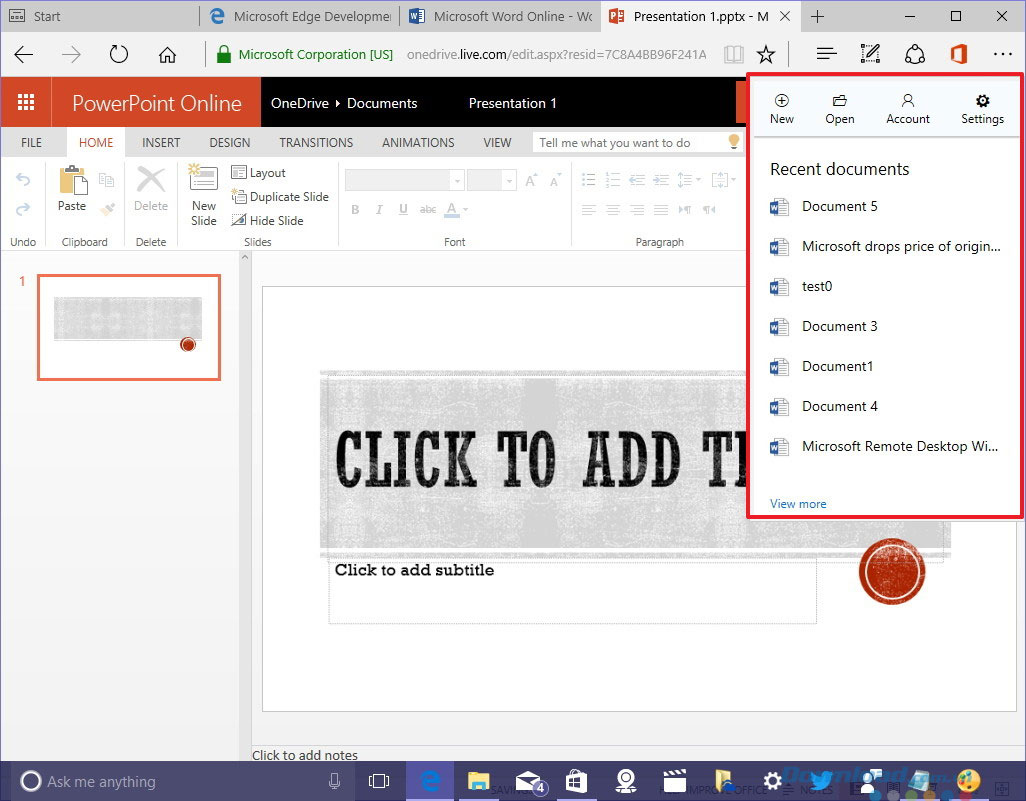
Mở các file tài liệu mới làm việc gần nhất ngay trên tiện ích
New - Lựa chọn này mở ra các công cụ gồm Word Online, Excel Online, PowerPoint Online, OneNote Online và Sway. Các công cụ này sẽ cho phép bạn tạo file tài liệu mới ngay trên trình duyệt, cùng với đó là nhiều lựa chọn mẫu, hiển thị các file mới mở cũng tương tự như phiên bản trên máy tính và điện thoại.
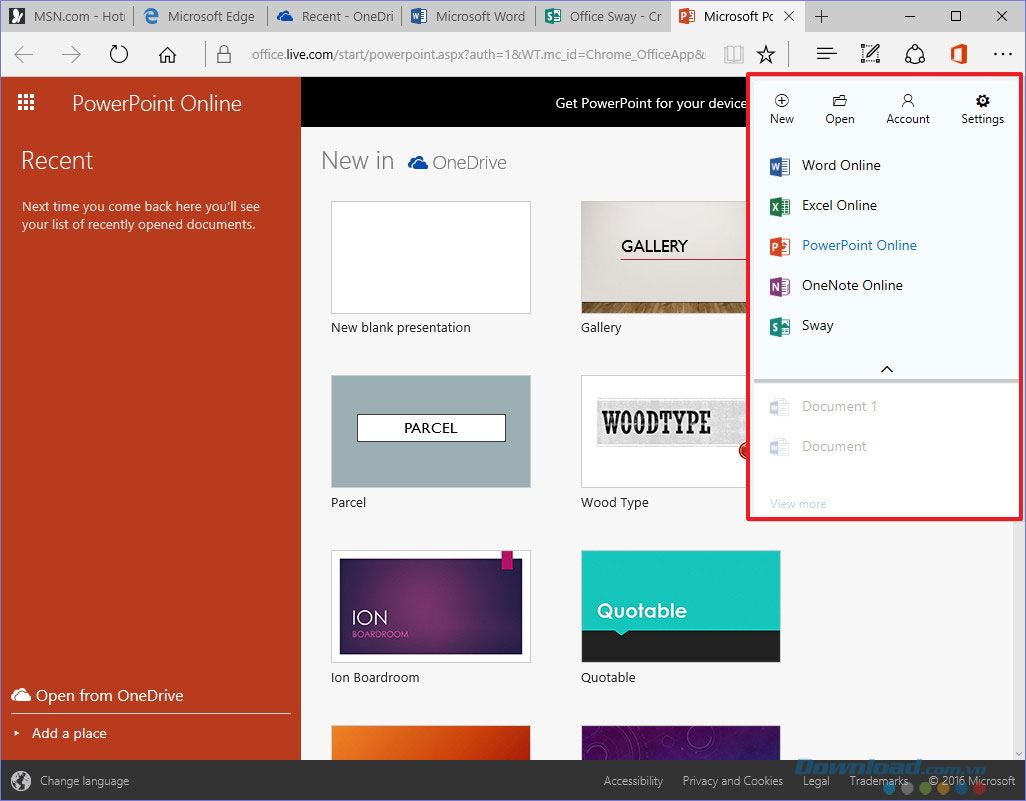
Dễ dàng tạo file tài liệu mới trực tuyến
Open - Mục này mang tới 2 lựa chọn From OneDrive để mở 1 tab mới hiển thị các file trên tài khoản OneDrive hoặc Browse để mở hộp thoại Windows 10 Open File, từ đó bạn có thể tải file và chỉnh sửa trong ứng dụng. Tính này này khá thú vị vì nó cho phép bạn mở file lưu trữ ngay trên máy tính ngay trên ứng dụng Office Online, gồm cả các file không có trên OneDrive.
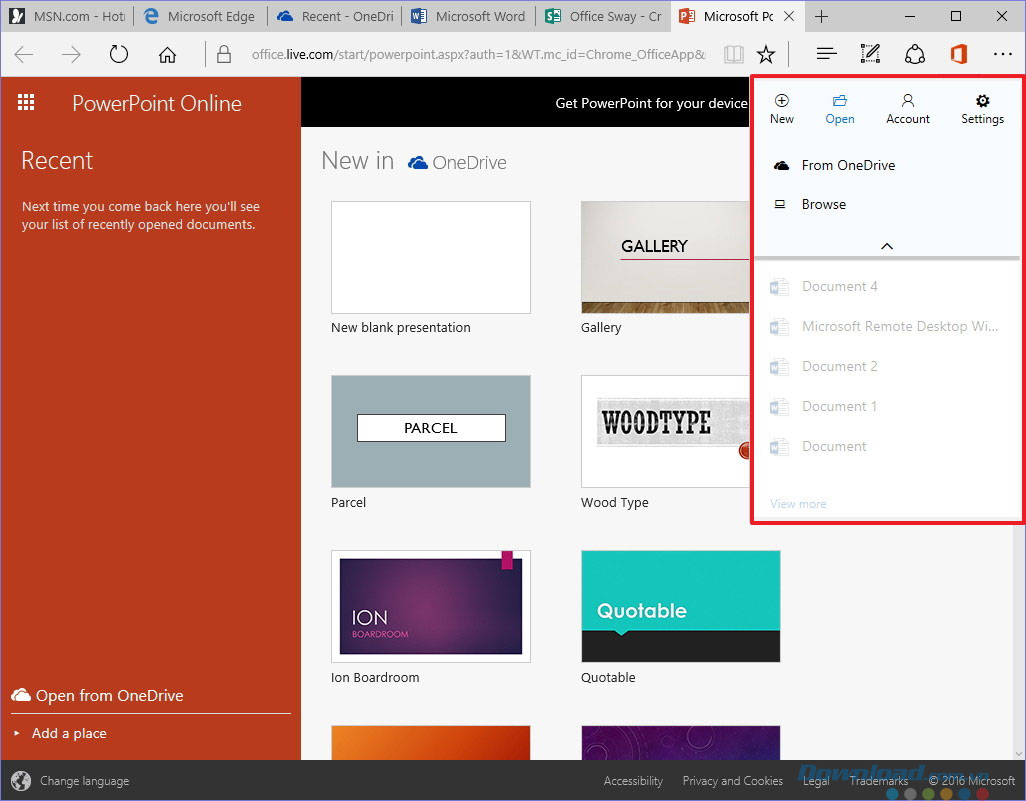
Mở file, có hỗ trợ các file lưu trên máy tính
Account - Đây đơn giản là nơi hiển thị tài khoản bạn sử dụng và cho phép đăng xuất. Bạn không có lựa chọn thêm tài khoản khác mà chỉ có thể dùng 1 tài khoản 1 lúc.
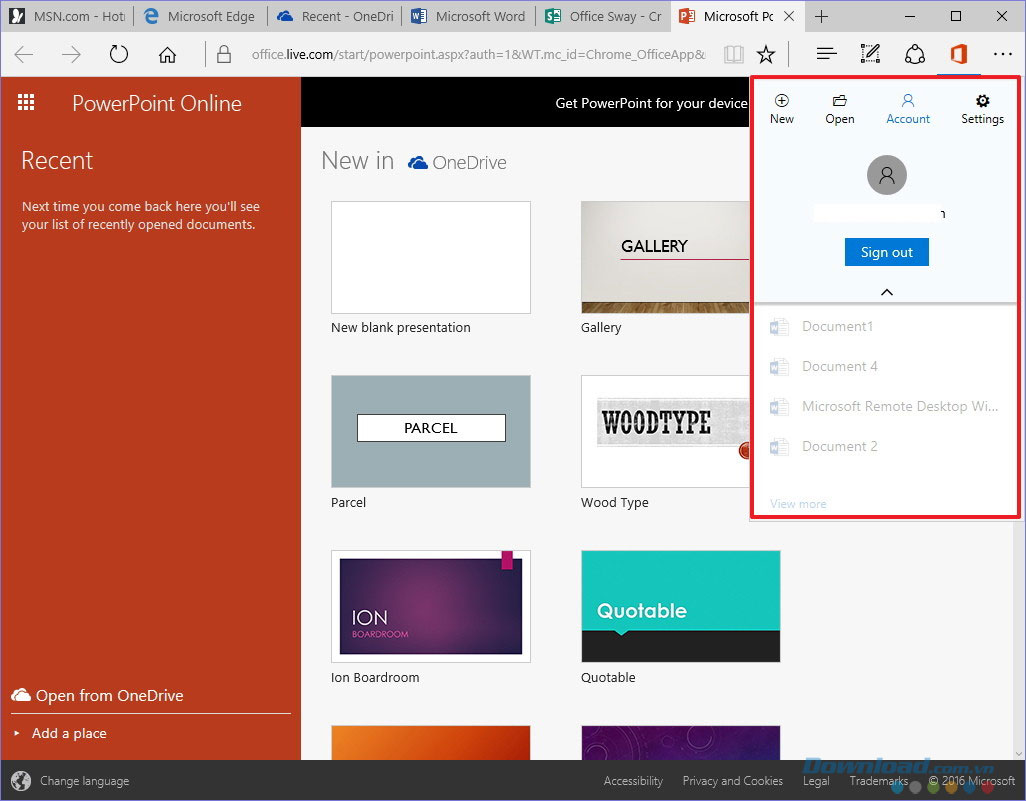
Những lựa chọn cài đặt và quản lý tài khoản của ứng dụng tương đối đơn giản
Settings - Mục này khá đơn giản, chỉ cho phép gửi phản hồi tới nhà phát triển.
Nhìn chung thì đây là 1 ứng dụng tương đối đơn giản, hiện tại tính năng chưa được nhiều và bạn cũng chỉ có thể sử dụng trực tuyến nhưng trong nhiều trường hợp cần thiết, đây vẫn là ứng dụng văn phòng hỗ trợ hữu ích cho người chơi.
Thuy Nguyen